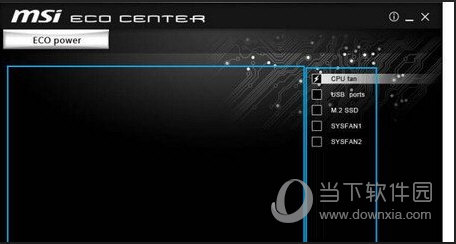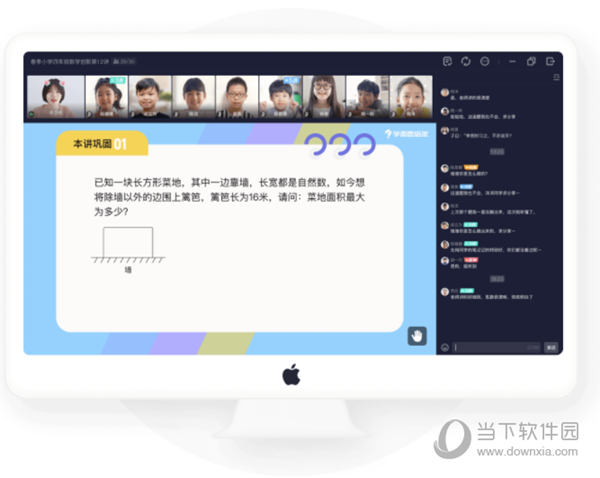几何画板软件中文版下载_几何画板电脑版2022免费下载5.0.7.5
几何画板是一款十分专业的教学工具,拥有很多教学辅助功能,能在这里绘画出精准的图形数据,符合严谨的教学理念,软件会自动记录下几何图形的绘制步骤,可随时复原,或方便下次快速绘制,功能非常强大,一起来下载试试吧。

软件特色:
1、便捷的交流工具
由于每个画板都可以被用户按自己的意图修改并保存起来,几何画板特别适合用来进行几何交流、研究和讨论。人们由此把它称之为“动态黑板”。它还是教师布置作业、学生完成作业的理想工具。
2、优秀的演示工具
几何画板完全符合CAI演示的要求,能准确地、动态地表达几何问题。一旦与大屏幕投影仪等设备配合,演示效果更完美。另外,几何画板还能进行其它学科的动态演示,如物理中的力学、运动学、光学,数学中的认数,地理中的行星运动等。
3、有力的探索工具
几何画板为探索式几何教学开辟了道路。知识兔可以用它去发现、探索、表现、总结几何规律,建立自己的认识体系,成为真正的研究者。它将传统的演示练习型CAI模式,转向研究探索型。
安装步骤:
1、知识兔双击打开下载的.exe文件,点击下一步;
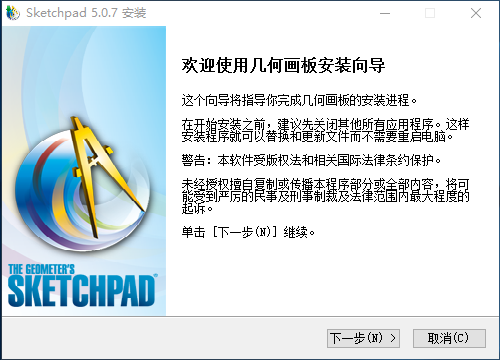
2、对许可协议选择我接受;
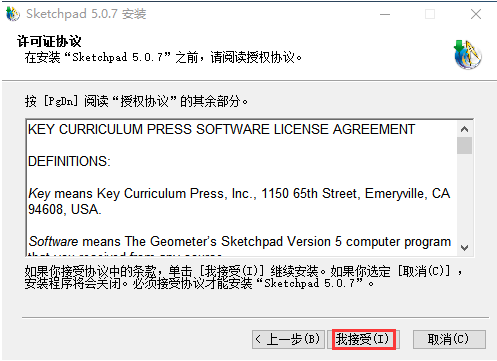
3、用户选择自己需要的安装位置后点击安装,默认安装在C盘,知识兔小编建议用户自定义路径,单击浏览按钮选择即可。
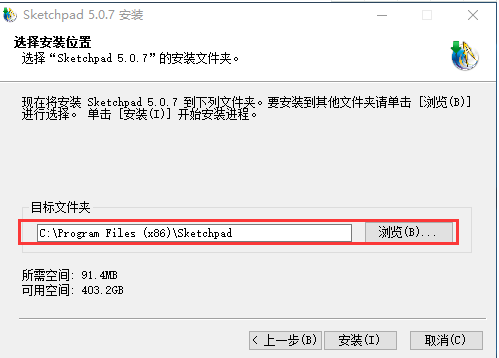
4、安装时间不长耐心等待即可完成。
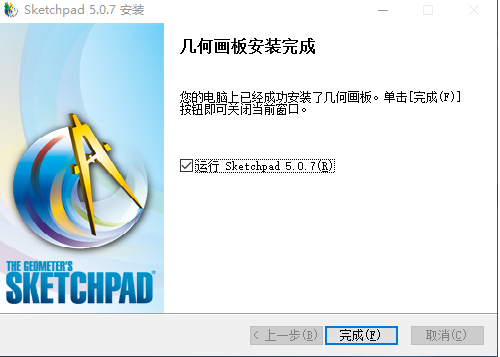
使用方法:
一、几何画板如何利用旋转作正三角形?
1、作线段AB。打开几何画板软件,知识兔选择左侧侧边栏线段工具在工作区域单击一下,画出线段的一个端点,然后知识兔按住Shift键,拖动鼠标,在适当位置单击鼠标,这样就画出了一条水平线段。然后知识兔用文本工具依次单击两个端点,标记为点A、B。
2、标记点A为旋转中心。然后知识兔选择移动工具双击点A,标记点A为旋转中心;或者在变换菜单下选择标记中心命令。
3、执行旋转60度操作。用移动工具单击线段AB的线的部分和点B,这时线段AB和点B被选中,然后知识兔在变换菜单下执行旋转命令,弹出旋转对话框,将度数改为60度,然后知识兔单击旋转。
4、找到三角形的顶点。执行以上操作后,就可以将三角形的第三个点找出来了,使用文本工具单击一下,命名该点为点C,然后知识兔同理做出第三边。
二、几何画板怎么画圆锥曲线?
1、参数方程法
可以借助参数方程形式,如在几何画板中新建函数f(x)=4sinx、g(x)=3cosx,然后知识兔同时选中它们,执行“绘图”——“绘制参数曲线”命令,在弹出的绘制曲线对话框输入适当的定义域范围,这样就可以画出椭圆,如下图所示。
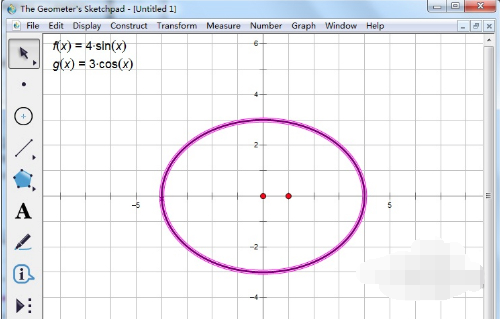
2、使用自定义工具
几何画板中就包含了一些作图工具和菜单命令,为了方便高效地作图,知识兔可以在自定义工具下添加做好的工具,如下图所示,鼠标单击左侧工具栏的自定义工具按钮,在弹出的工具选项选择圆锥曲线A,就可以看到各种圆锥曲线工具,想要画哪一个圆锥曲线选择相应的工具即可。
常见问答:
一、如何将几何画板中的角度单位设置为弧度?
1、在几何画板中打开预置选项。打开几何画板软件,鼠标单击上方菜单栏“编辑”菜单,在其下拉选项选择“预置”命令。
2、设置角度单位为弧度,点击确定即可完成设置。
二、几何画板符号面板出现乱码怎么办?
1、打开几何画板软件,鼠标点击“编辑”菜单,此时按下“Shift”键,“预置”就变为“高级预置”,知识兔选择高级预置选项。
2、在弹出的“高级预置”对话框的“系统”选项下,在“对GSP3/GSP4文档的语言支持”的下拉菜单中选择“简体中文”即可。
下载仅供下载体验和测试学习,不得商用和正当使用。

![PICS3D 2020破解版[免加密]_Crosslight PICS3D 2020(含破解补丁)](/d/p156/2-220420222641552.jpg)